Windows 10 Ekran Koruyucu Çalışmıyor Sorunu [Çözüldü]
Yayınlanan: 2021-02-01Windows 10, cihazınızın sorunsuz ve güvenli bir şekilde çalışmasını sağlamak için çok çeşitli üretkenlik ve özelleştirme araçları sunar. Ancak bazı durumlarda, bu aynı kişiselleştirme özellikleri genellikle çeşitli uyumluluk ve performansla ilgili sorunlara yol açabilir. En son Windows güncellemelerini yükledikten sonra ekran koruyucunuz artık çalışmıyorsa, yalnız değilsiniz.
Ekran koruyucunuzun çalışmasını engelleyebilecek yaygın senaryolardan bazıları, Windows 10 ekran koruyucu ayarları, sürücü güncelleme sorunları veya en son güncellemeler veya kurulumlarla ilgili sorunlardır.
Bu kılavuzda, bazı olası Windows 10 ekran koruyucu sorunları ve işlerin yeniden çalışması için bunların nasıl düzeltileceği konusunda size yol göstereceğiz.
Yaygın Windows 10 Ekran Koruyucu Sorunları :
Windows 10 makinesinde karşılaşabileceğiniz bazı olası ekran koruyucu sorunlarına bir göz atalım:
- Windows 10 ekran koruyucu etkinleştirilemiyor: Bu sorun, ekran koruyucunuz düzgün yapılandırılmamışsa ortaya çıkabilir.
- Windows 10 ekran koruyucu artık başlamıyor: Ekran koruyucunuz çalışmayı durdurduysa ve hiç başlamıyorsa, ekran koruyucu ayarlarını kontrol edin ve etkinleştirildiğinden emin olun.
- Ekran koruyucu kapanmıyor: En son Windows 10 güncellemelerini yakın zamanda yüklediyseniz bu durum meydana gelebilir. Windows güncellemelerinizle ilgili sorunları gidermek için bu kılavuzu okumaya devam edin.
- Windows 10 ekran koruyucu donuyor: Bu tür donma sorunları yaşıyorsanız, bilgisayarınızı yeniden başlatın ve sorunun çözülmesine yardımcı olup olmadığını kontrol edin.
Windows 10 Ekran Koruyucu Sorunları Nasıl Onarılır?
Aşağıdaki çözümler sırayla listelenmiştir, bu yüzden doğrudan birincisine geçelim, bunun işe yarayıp yaramadığını kontrol edelim ve işe yaramazsa bir sonrakine geçelim.
1. Çözüm: Windows'u Güncelleyin
Windows'u güncel tutarak Windows 10 ekran koruyucusunun çalışmama sorunlarını çözebilirsiniz. İşte bunu nasıl yapacağınız!
Adım 1: Windows Ayarlarını başlatmak için Klavyenizden bir seferde kazan ve I tuşuna basın.
Adım 2: Ardından, Güncelleme ve Güvenlik seçeneğini bulun ve tıklayın.
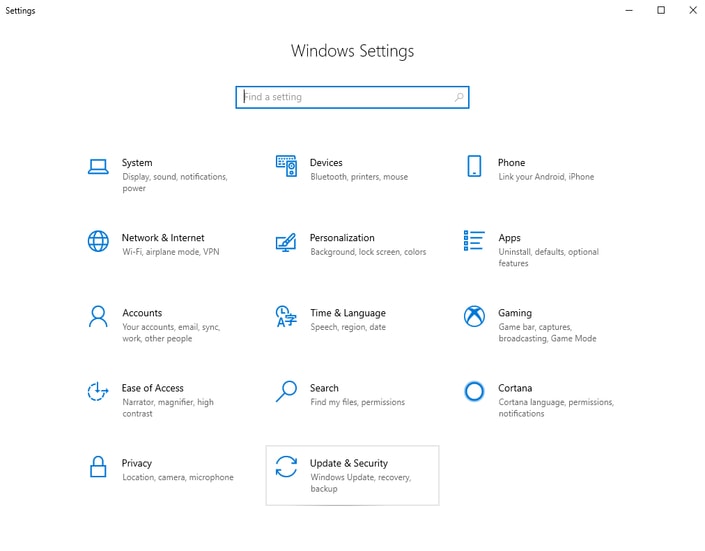
Adım 3: Bundan sonra, sol bölmeden Windows Update'i seçin ve ardından Güncellemeleri Kontrol Et seçeneğine tıklayın.
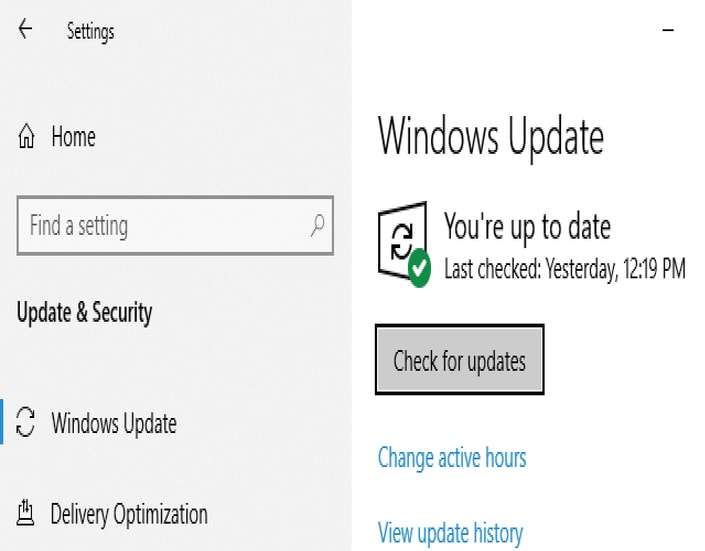
Şimdi, Windows mevcut güncellemeleri otomatik olarak yükleyecektir. Windows güncellemesi çeşitli sorunları çözebilir.
2. Çözüm: Windows 10 Ekran Koruyucu Ayarlarını Kontrol Edin
Windows 10 Ekran Koruyucunuz çalışmıyorsa, denemeniz gereken ilk ve bariz şey ekran koruyucu ayarlarınızın doğru olduğundan emin olmaktır. Bu ayarlar düzgün yapılandırılmaz veya devre dışı bırakılırsa, Windows 10 makinenizde ekran koruyucuyla ilgili sorunlar ortaya çıkabilir.
Windows 10'da Ekran Koruyucu Ayarlarını kontrol etmek için:
- Başlat menüsü düğmesini tıklayın ve Ayarlar'ı arayın, ardından Kişiselleştirme'yi seçin.
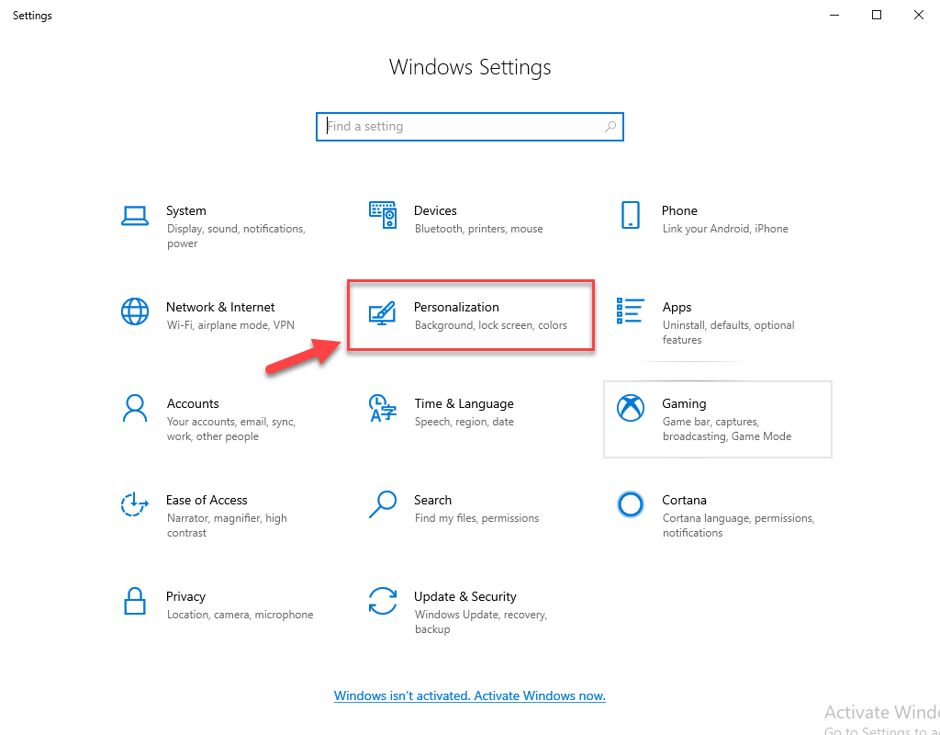
- Sol bölmeden Kilit ekranına tıklayın ve Ekran koruyucu ayarları'nı seçin.
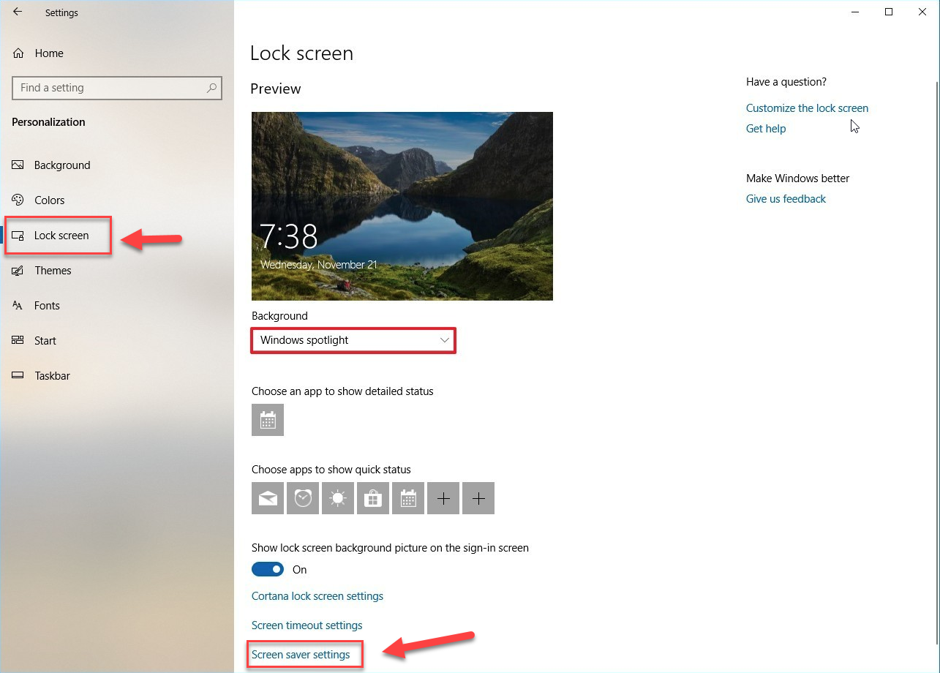
- Bu, Ekran Koruyucu Ayarları penceresini açacak, açılır listeden istediğiniz bir ekran koruyucuyu seçin.
- Şimdi, yeni Windows 10 ekran koruyucu ayarlarını kaydetmek için Uygula ve Tamam düğmelerini tıklayın.
Yine de Windows 10 ekran koruyucu çalışmıyor mu? Bir sonraki çözüme geçin.
3. Çözüm: Aygıt Sürücülerini Güncelleyin
Eski veya bozuk sürücüleri kullanarak, Windows 10 bilgisayarınızın performansını olumsuz yönde etkileyebilecek çeşitli uyumluluk, ses veya ekran koruyucu ile ilgili hatalar almaya başlayabilirsiniz.
Windows sürücülerini üretici tarafından önerilen en son sürümlerle güncel tutmak, görüntü, takılma veya sesle ilgili her türlü sorunu çözmeye yardımcı olur. Ancak, en son sürücü güncellemelerini manuel olarak indirip yüklemek sıkıcı ve zaman alıcı bir iştir ve ayrıca sorunları daha da kötüleştirebilecek virüslü veya yanlış aygıt sürücüleri yükleme riski vardır.

Bu nedenle, yalnızca en son resmi sürücü güncellemelerini yüklemenize yardımcı olmakla kalmayıp aynı zamanda Windows 10 makinenizin işlem hızını artıran otomatik bir Sürücü Güncelleme Yardımcı Programına ihtiyacınız var.
Mükemmel olanı kısa listeye almakta sorun yaşıyorsanız , En İyi Sürücü Güncelleyici Yazılımına (Karşılaştırmalı Analiz) bakın .
4. Çözüm: Güç Yönetimi Ayarlarını Sıfırlayın
Screensaver, güç tasarrufu ayarlarıyla sıkı sıkıya ilişkili bir güç yönetimi aracıdır. Basitçe söylemek gerekirse, güç planı ayarlarınız son zamanlarda bozulduysa veya değiştiyse, Windows 10 ekran koruyucunuzun düzgün çalışmama ihtimali vardır.
Bu nedenle, Windows 10 ekran koruyucu sorunlarını çözmek için güç tasarrufu ayarlarınızı varsayılana döndürmeniz önerilir. Bunu yapmak için aşağıdaki adımları izleyin:
- Güç ayarlarını yapmak için Denetim Masası > Donanım ve Ses > Güç Seçenekleri'ni açın.
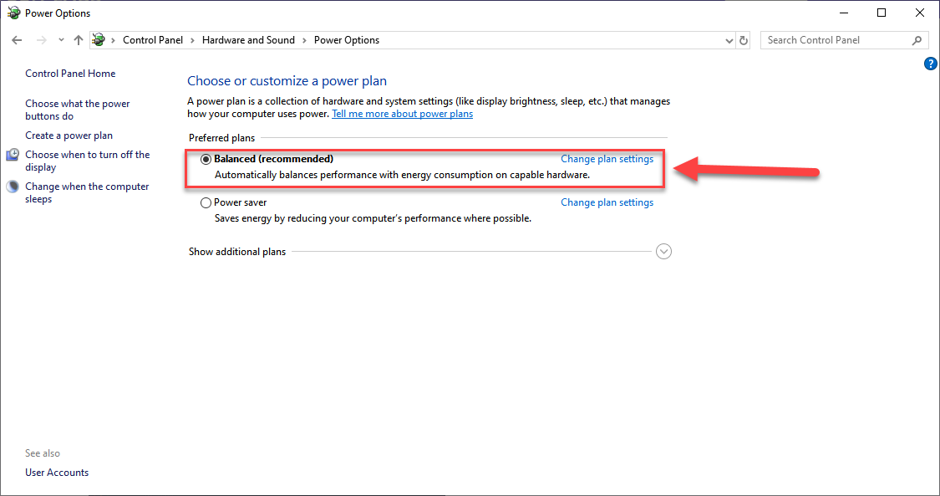
- Şimdi, "Dengeli" güç planını seçin ve " Plan ayarlarını değiştir"e tıklayın.
- Bir sonraki ekranda, 'Gelişmiş güç ayarlarını değiştir' seçeneğini tıklayın.
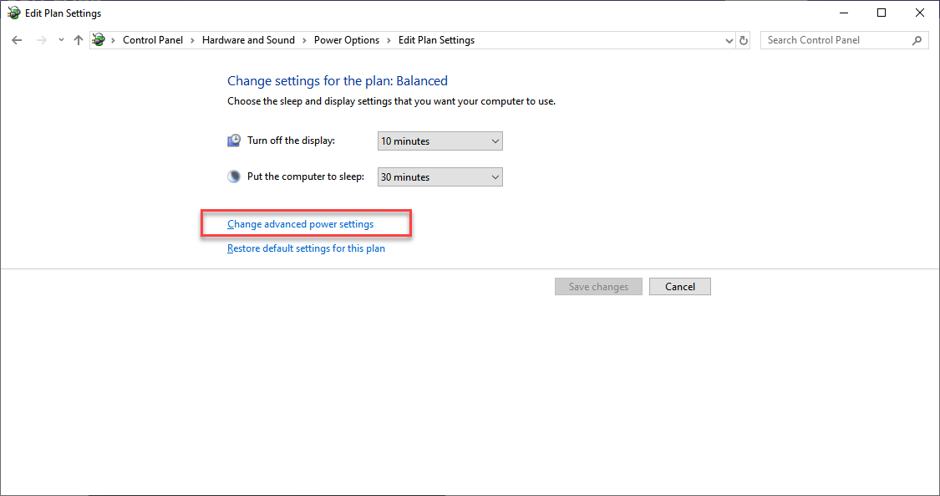
- Gelişmiş güç ayarları penceresinde, 'Plan varsayılanlarını geri yükle' seçeneğini seçin.
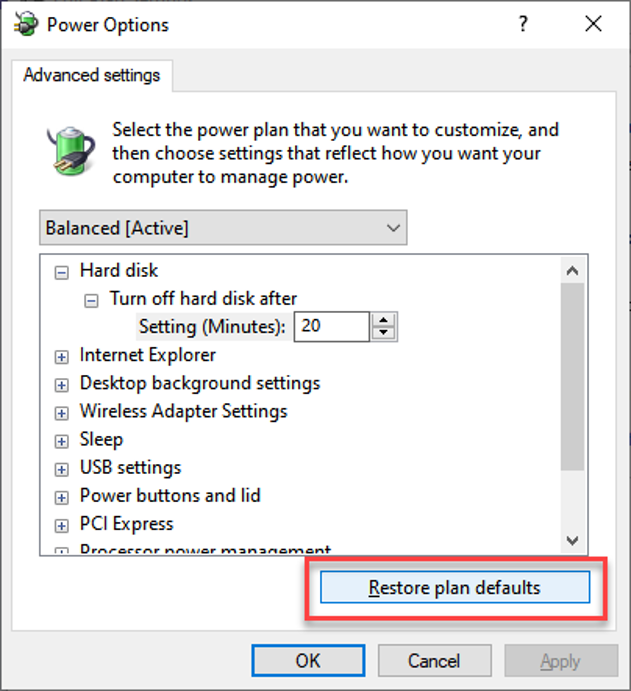
- Şimdi, güç planını varsayılan ayarlara geri yüklemek için 'Evet' düğmesini tıklayın.
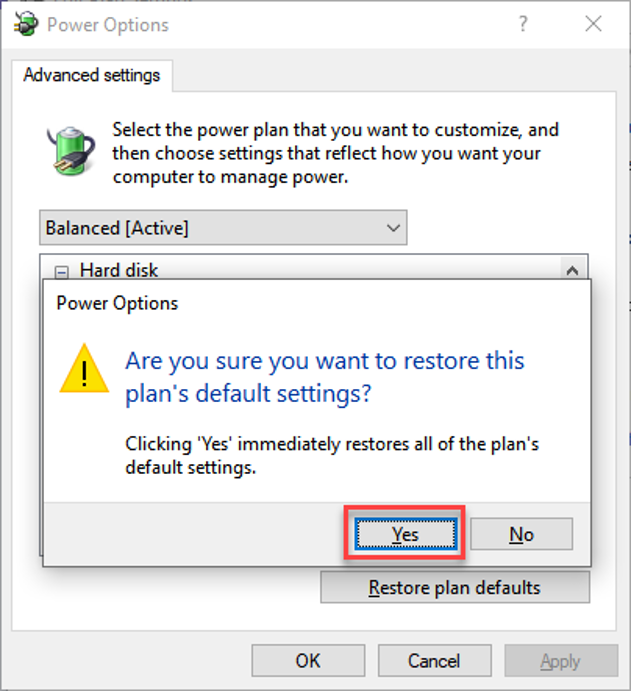
Yukarıda belirtilen adımları uyguladıktan sonra ekran koruyucunuz hala başlamıyorsa, diğer çözümlere geçin.
Çözüm 5: Gereksiz Tüm Çevresel Aygıtları Çıkarın
Hepimizin bildiği gibi ekran koruyucu, sistem uzun süre boşta kaldığında otomatik olarak başlayan bir bilgisayar programıdır. Ancak, bazı hatalı takılı cihazlar, özellikle oyun kumandaları, Klavyeler veya fare, sisteminize yanlış kullanıcı etkinliği sinyalleri gönderme eğilimindedir.
Genel olarak, bu yanlış kullanıcı etkinliği sinyalleri, bilgisayarın hala kullanımda olduğunu düşünmesine neden olur ve bu da sonunda ekran koruyucunun görünmesini engeller. Bu nedenle, farenizin optik sensörünün tozunu temizlemeniz ve arızalı olanı bulana kadar tüm harici aygıtları birer birer çıkarmanız önerilir.
6. Çözüm: Windows Güç Sorun Gidericisini Çalıştırın
Windows 10, yalnızca yaygın Windows 10 sorunlarının nedenini anlamanıza yardımcı olmakla kalmayıp aynı zamanda bunları düzeltmek için olası çözümler sunan yerleşik bir sorun giderici aracıyla birlikte gelir.
Windows 10 ekran koruyucunuz hala çalışmayı reddediyorsa, sorunu teşhis etmek için güç sorun gidericisini çalıştırın.
- Önce 'Ayarlar' uygulamanızı açın ve Güncelleme ve Güvenlik'i seçin.
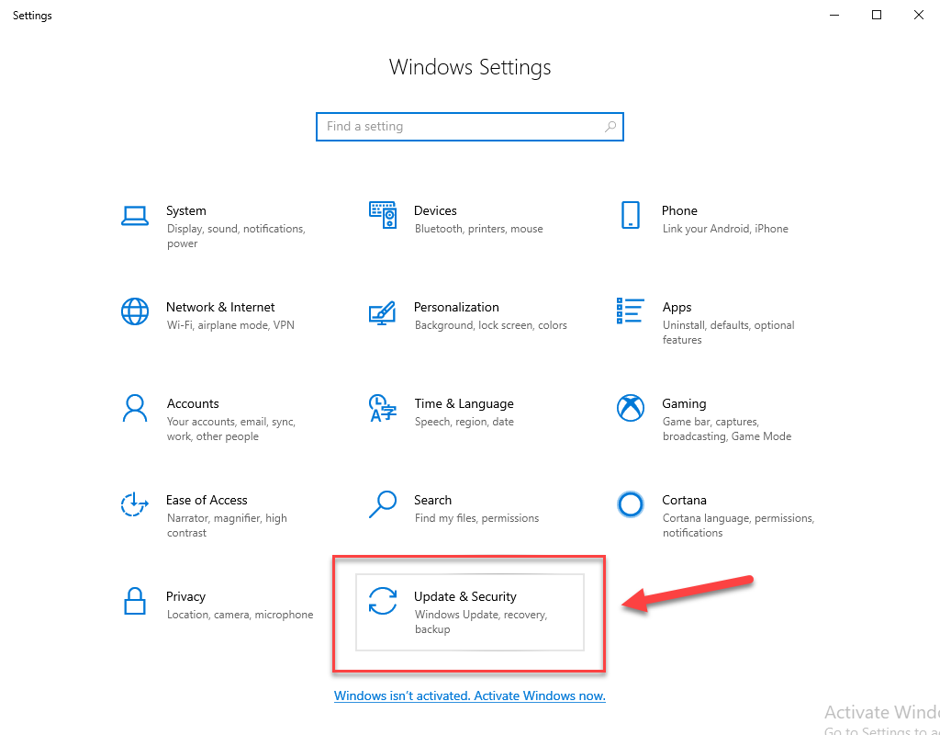
- Sol bölmeden Sorun Gider'e tıklayın, Güç'ü seçin ve ardından sorunları bulmak ve düzeltmek için 'Sorun gidericiyi çalıştır' seçeneğine tıklayın.
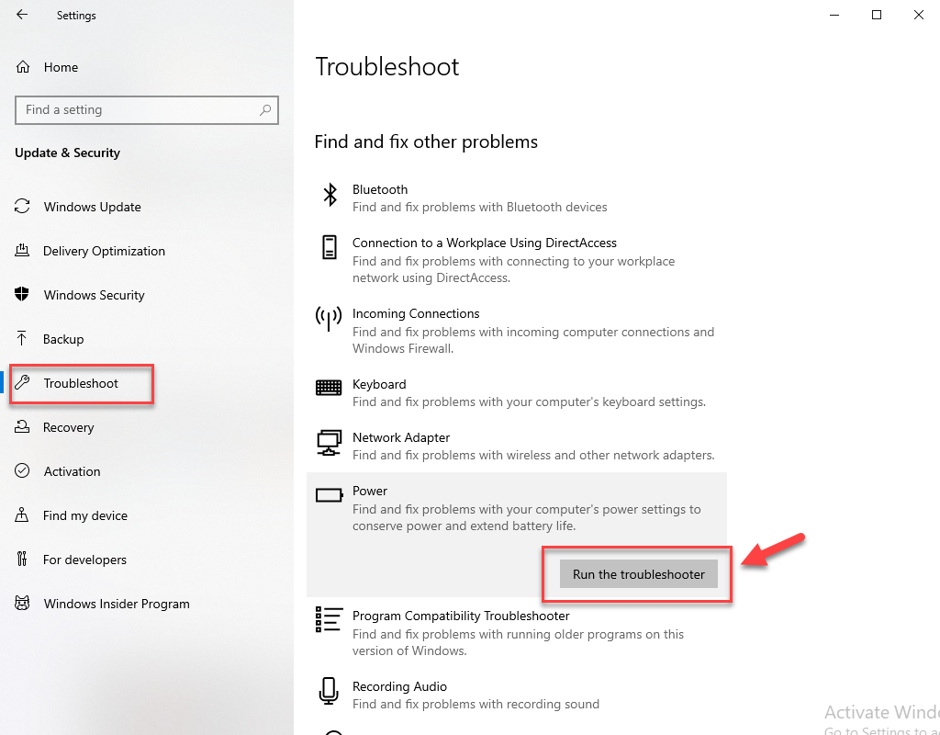
- İşlem tamamlandığında, bilgisayarınızı yeniden başlatın ve bunun Windows 10'da ekran koruyucu sorununu çözmeye yardımcı olup olmadığını kontrol edin.
7. Çözüm: Temiz Bir Fare Sensörü ve Mouse Pad Kullanma
Fareniz herhangi bir değişikliği tanıdığı bir alana yerleştirilmişse, sisteminizi uyanık tutmak için çalışıyordur. Ve ekran koruyucunun tetiklenmesini kısıtlar ve siz farenizi önemsiz tutana kadar devam eder. Bu nedenle, ekran koruyucunun çalışmama sorununu gidermek için temiz bir fare sensörü ve tozsuz bir fare altlığı kullandığınızdan emin olmalısınız. Ayrıca, farenizi hiçbir rahatsızlığın olmayacağı düz bir yüzeyde tutun. Belki karşılaştırmalı olarak biraz basit buluyorsunuz ama bu, sisteminizin doğru şekilde uyanmamasına neden olabilir. Bu nedenle, bu yöntemi denemek size yardımcı olabilir.
Yani, hepsi bu kadardı! Bu, Windows 10 ekran koruyucusunun çalışmama sorunlarını nasıl çözeceğiniz konusunda size net bir fikir verecek olan kılavuzumuzu tamamlıyor.
Yukarıda bahsedilen basit ipuçlarının ve püf noktalarının, Windows 10 ekran koruyucunuzu etkileyen genel sorunları gidermenize yardımcı olduğunu umuyoruz. Diğer sorun giderme adımlarını atladığımızı düşünüyorsanız, aşağıdaki yorumlar bölümünde konuyla ilgili düşüncelerinizi paylaşın.
